Как изменить цвет ссылки в HTML и CSS? Этот вопрос волнует многих веб-разработчиков. В этой статье мы подробно разберем, как поменять цвет ссылок в разных состояниях для придания им нужного внешнего вида.
Основные способы изменения цвета ссылок в HTML и CSS
Существует несколько основных способов, как можно изменить цвет ссылки на веб-странице с помощью HTML и CSS:
- Использование псевдоклассов CSS link, visited, hover, active
- Применение селекторов по id и классу элемента
- Назначение стилей напрямую в теге ссылки
- Подключение внешнего файла CSS со стилями
- Учет приоритетов и каскадности CSS при наложении стилей

Псевдоклассы CSS для ссылок
Один из основных инструментов для изменения цвета <a> элементов — это псевдоклассы CSS, которые позволяют применять стили к ссылкам в зависимости от их текущего состояния на странице:
:link— непосещенные ссылки:visited— посещенные ранее ссылки:hover— при наведении курсора мыши:active— в момент клика по ссылке
Например, чтобы изменить цвет по умолчанию у всех ссылок, а при наведении курсора выделять их красным, можно использовать такие стили:
a:link { color: green; } a:hover { color: red; }Псевдоклассы позволяют гибко настраивать внешний вид ссылки на любой вкус.
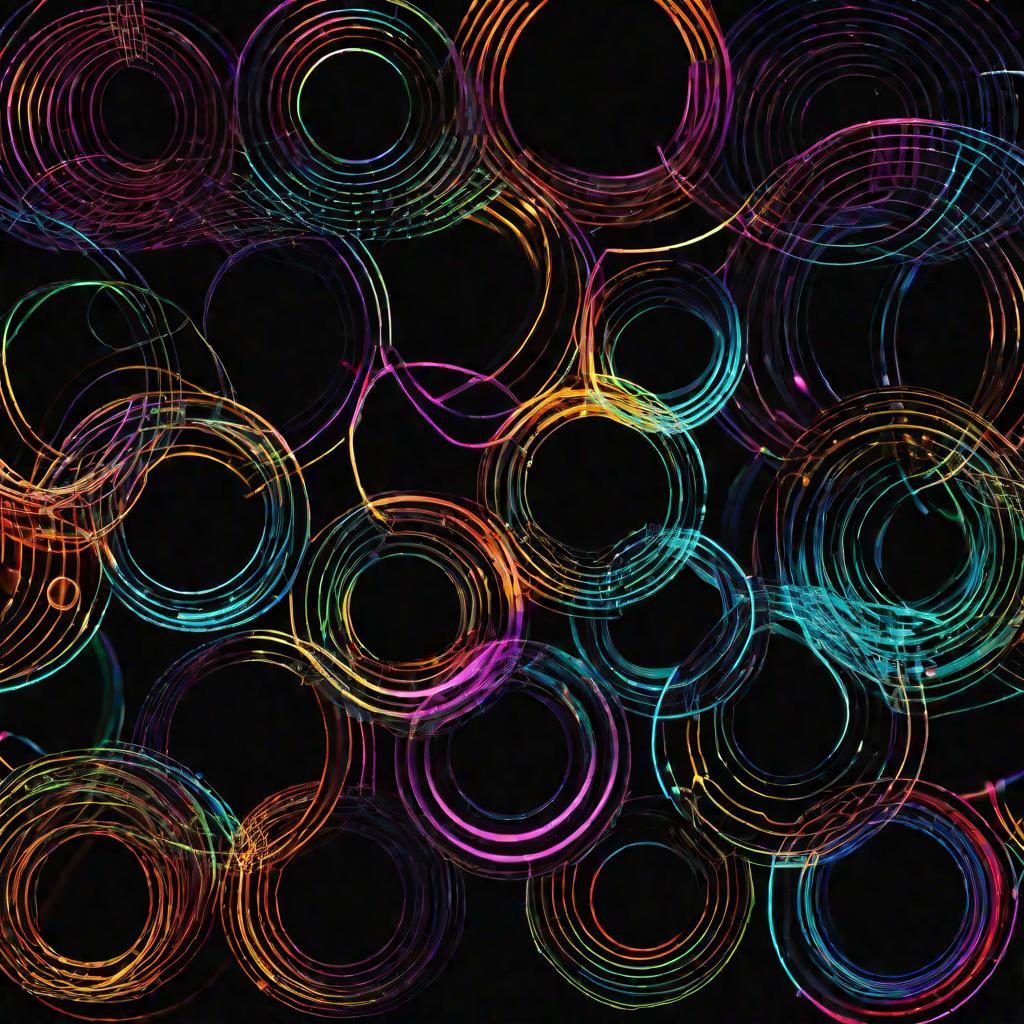
Селекторы по ID и классу
Еще один распространенный прием — назначать нужные стили ссылкам по их идентификатору id или классу class. Это дает больший контроль и избирательность, чем глобальные стили к тегу <a>.
HTML:
<a href="#" id="main-link">Главная ссылка</a> <a href="#" class="article-link">Ссылка в статье</a>CSS:
#main-link { color: orange; } .article-link { color: blue; }Таким образом мы назначили индивидуальные стили для каждой конкретной ссылки на странице.
Назначение стилей в HTML
Цвет и другие параметры оформления ссылок можно указать прямо в HTML коде с помощью атрибута style:
<a href="#" style="color: red;">Красная ссылка</a>Однако такой подход не рекомендуется, так как смешивает стили и структуру. Лучше вынести CSS в отдельный файл или тег.
Внешние таблицы стилей
Для удобства стили для ссылок и других элементов веб-страницы принято выносить в отдельный файла с расширением .css, который подключается на html-страницу:
<head> <link rel="stylesheet" href="styles.css"> </head>Это позволяет централизованно управлять оформлением всего сайта, изменяя стили только в одном месте.
Каскадность и приоритеты CSS
При наложении стилей из разных источников друг на друга возникает вопрос приоритетов. К каким из правил прислушается браузер? Здесь играет роль механизм каскадирования и специфичности CSS.
Порядок приоритета следующий:
- Стили прописанные напрямую в атрибуте style элемента
- Стили тегов
<style>на странице - Внешние файлы .css
Также более приоритетными являются стили по id и классу перед общими тегами. Это нужно учитывать при кажущемся игнорировании некоторых CSS правил.
Изменение цветов по умолчанию и под разные состояния ссылки
Как изменить цвет ссылки в html? Давайте теперь более детально разберем, как можно настраивать внешний вид ссылок на веб-странице для различных их состояний.
Удаление эффектов ссылки по умолчанию
В большинстве браузеров по умолчанию для ссылок применяется синий цвет, подчеркивание и некоторые другие эффекты оформления. Часто бывает нужно удалить их и назначить нейтральные стили.
Для этого подойдут такие правила CSS:
a:link { color: black; text-decoration: none; }После их применения ссылки станут простым черным текстом без всяких отличий.
Цвет непосещенных ссылок
Чтобы задать нужный цвет непосещенным пользователем ссылкам, следует использовать псевдокласс :link:
a:link { color: green; }Теперь цвет таких ссылок станет зеленым. А все остальные эффекты по умолчанию будут сохранены.
Отдельный цвет для посещенных ссылок
Для того, чтобы выделить уже кликнутые пользователем ссылки другим цветом, нужно обратиться к псевдоклассу :visited:
a:visited { color: grey; }В результате посещенные ссылки станут серыми, а непосещенные останутся синими по умолчанию браузера.
Изменение цвета ссылки при наведении
Часто бывает нужно выделить ссылку при наведении на нее курсора мыши, чтобы визуально отделить ее от остального текста. В CSS для этого служит псевдокласс :hover.
Например, можно сделать так:
a:hover { color: red; }Теперь при наведении цвет ссылки будет меняться на красный.
Выделение активной ссылки
Еще одним полезным эффектом является выделение ссылки в момент клика по ней. Это позволит пользователю визуально отследить, куда именно он переходит в данный момент.
В CSS для этого используется псевдокласс :active:
a:active { color: orange; }При нажатии на ссылку она на короткое время станет оранжевой, а затем вернется к исходному цвету.
Комбинирование стилей и цветовых схем
Рассмотренные псевдоклассы позволяют гибко настраивать внешний вид ссылок под любые нужды и реализовывать разные цветовые схемы оформления.
Например, можно сделать такую последовательность выделений:
- Непосещенная ссылка — зеленая
- Посещенная — серая
- При наведении — красная
- В активном состоянии — синяя
Для этого потребуются следующие стили CSS:
a:link { color: green; } a:visited { color: grey; } a:hover { color: red; } a:active { color: blue; }Таким образом можно реализовать практически любую логику выделений и комбинацию цветовых оттенков под нужды конкретного сайта.
Учет приоритетов CSS
Стоит помнить, что при наложении стилей друг на друга возникает вопрос их приоритетности. Например, если для ссылки задано оформление напрямую через атрибут style, то внешние стили из CSS на нее не подействуют.
Поэтому важно понимать и учитывать правила каскадности, чтобы избежать непредсказуемого поведения.
Кроссбраузерная совместимость
Хотя большинство рассмотренных приемов хорошо работают в современных браузерах, стоит иметь в виду, что в старых версиях Internet Explorer могут возникать проблемы совместимости.
Поэтому при верстке коммерческих проектов желательно протестировать внешний вид на различных браузерах и при необходимости сделать кроссбраузерные правки стилей.

























